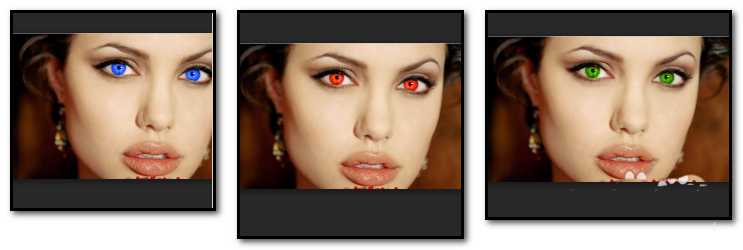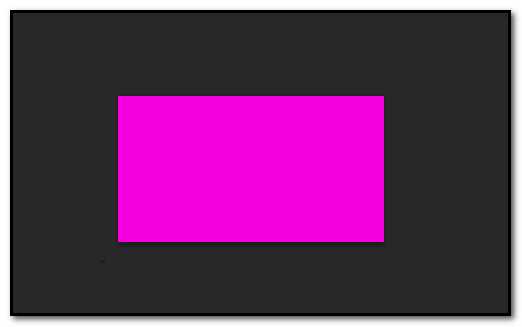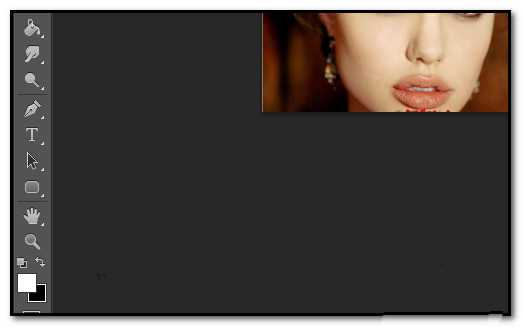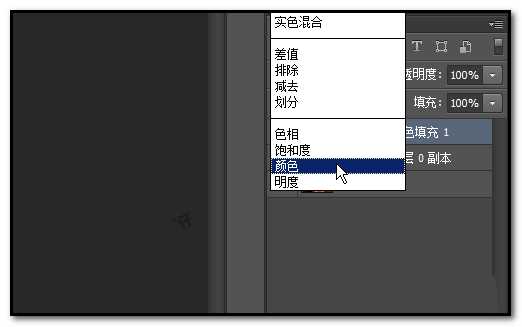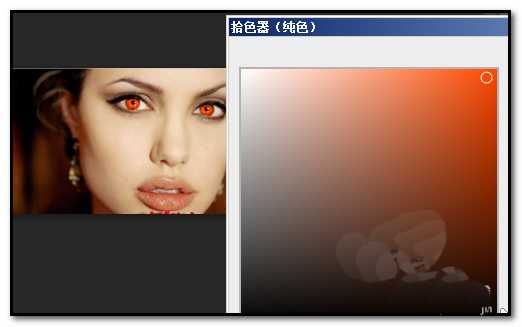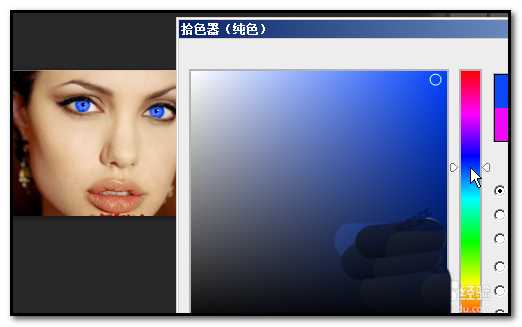想要使用ps给人物照片的眼睛换颜色,该怎么操作呢?下面我们就来看看详细的教程。
- 软件名称:
- Adobe Photoshop 8.0 中文完整绿色版
- 软件大小:
- 150.1MB
- 更新时间:
- 2015-11-04立即下载
1、在网上截了一张美女图片;把图片拖时PS操作界面中。
2、此时的美女眼睛是绿色的。我们现在,要换成其它的颜色,比如,紫色,网络小说里描述的主角拥有一双紫眸哈。我们把人物图层添加图层蒙版;然后,再新建一个空白图层,并填充为紫色。
3、鼠标点下填充图层的蒙版缩略图,再按下键盘的CTRL+I 进行反相操作。也可以在菜单这里,顺序点:图像-调整-反相
4、这时,显示原来人物图像;选取画笔工具,把前景色设置白色,背景色设置黑色。把人物眼睛画出来 。
5、人物眼睛成了紫色,操作还没完成。我们把图层样式修改为颜色。效果就出来了。
6、若你不想要紫色,那么,随时可以修改任意颜色。鼠标双击图层的缩略图,弹出颜色面板,选择自己中意的颜色。比如,桔色,这时,可以看到画布上的眼睛变成了桔色。又比如,修改为蓝以,等等。确定好颜色,点确定即可。
以上就是ps给人物照片换眼镜的教程,请继续关注。
相关推荐:
PS怎么处理带有红血丝的眼睛?
ps中怎么绘制卡通动漫人物的眼睛?
ps怎么将照片中的眼睛转换成逼真的手绘眼睛?